关掉安全系统 win10系统关闭安全设置的步骤
更新时间:2023-10-08 14:49:16作者:yang
关掉安全系统,在日常使用电脑的过程中,有时我们可能需要关闭一些安全系统或设置,以便更好地调整系统的功能与性能,在Win10系统中,关闭安全设置是一项常见的操作。由于关闭安全系统可能会带来潜在的风险,我们在进行此操作之前应该谨慎权衡利弊。接下来我们将探讨关闭Win10系统安全设置的步骤,以及相关的注意事项。
具体方法:
1.在win10系统里, 开始菜单。右键控制面板。
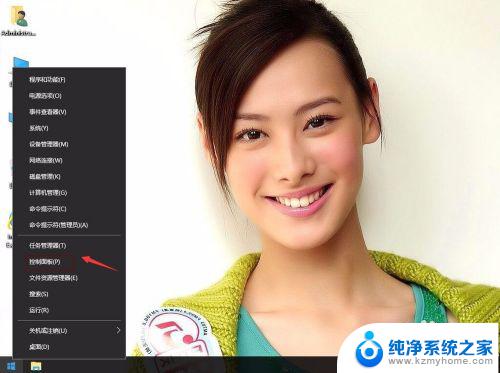
2.在控制面板中,单击系统和安全。
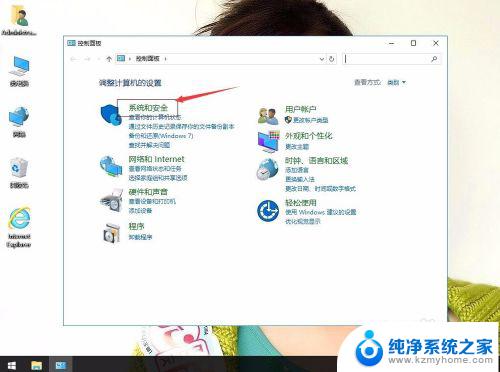
3.在系统和安全中,单击安全和维护。
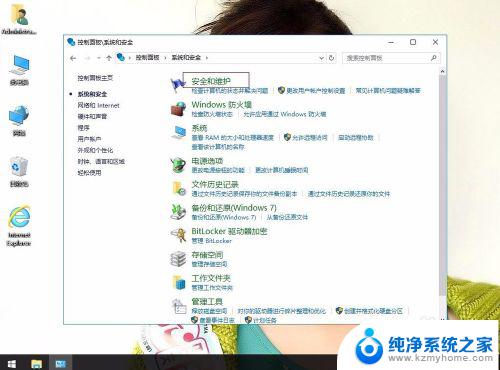
4.在安全和维护中,单击更改用户帐户控制设置。
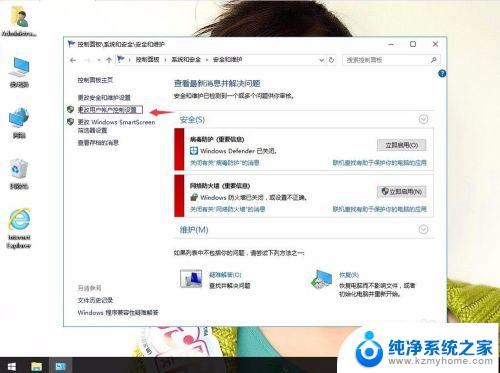
5.在用户帐户控制设置,选择从不通知。再确定。
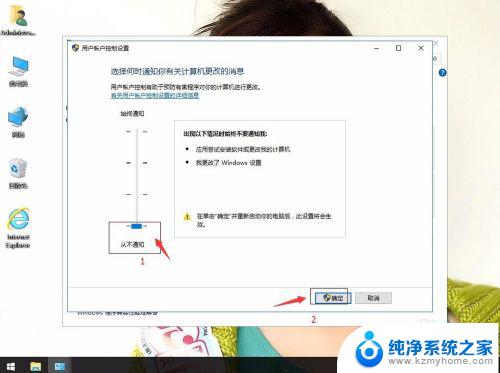
以上就是关闭安全系统的全部内容,如果您还有不了解的内容,可以按照小编的方法操作,希望本文可以帮助到您。
关掉安全系统 win10系统关闭安全设置的步骤相关教程
- 怎样关闭安全系统 Win10系统关闭安全设置步骤
- win10系统的电脑怎么关闭安全中心 win10安全中心关闭步骤
- windows10退出安全中心 win10如何开启或关闭系统安全中心
- win10完全关闭防火墙 Win10系统关闭防火墙的步骤
- win10 安全模式 系统还原 Windows 10系统安全模式还原系统教程
- windows如何关闭安全中心 win10自带的安全中心如何关闭
- windows安全中心暂时关闭 暂时关闭Win10的安全中心方法
- win10如何关闭安全提示 如何关闭Win10安全警报
- 怎么暂时关闭win10安全中心 Win10安全中心关闭方法
- window10开机如何进入安全系统 windows10进入安全模式步骤
- 电脑右下角的图标怎么显示出来 如何让win10所有图标都显示在任务栏右下角
- win10自动更新导致蓝屏 Win10正式版自动更新失败蓝屏怎么解决
- 笔记本蓝牙连接电视后如何投屏 win10笔记本无线投屏到电视怎么设置
- 怎样去除win10开机密码 win10开机密码怎么取消
- win10关闭windows防火墙 Win10系统关闭防火墙步骤
- 微软浏览器闪退 Win10Edge浏览器打开闪退怎么解决
win10系统教程推荐
- 1 笔记本蓝牙连接电视后如何投屏 win10笔记本无线投屏到电视怎么设置
- 2 win10关闭windows防火墙 Win10系统关闭防火墙步骤
- 3 win10开机图标变大了 win10电脑重启图标变大解决技巧
- 4 电脑重置后windows怎么激活 win10系统重置后激活方法
- 5 怎么开电脑麦克风权限 win10麦克风权限在哪里可以找到
- 6 windows 10开机动画 Windows10开机动画设置方法
- 7 输入法微软拼音怎么调 win10电脑微软拼音输入法怎么调整
- 8 win10没有ppt怎么办 win10右键新建中没有PPT选项怎么添加
- 9 笔记本硬盘损坏是否会导致蓝屏 Win10系统DRIVER POWER STATE FAILURE蓝屏怎么处理
- 10 win10老是提醒激活 Win10系统总提醒需要激活怎么解决